DeletedUser8
Guest
Tengo productos y necesito venderlos y comprar los que me faltan, cómo puedo hacerlo?
Existe dentro de nuestro menú el lugar indicado, llamado El Mercado.
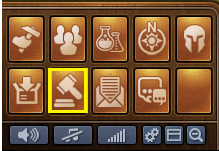
Dentro del mercado tenemos 3 opciones: Comerciar - Realizar Ofertas - Tus ofertas actuales.
A continuación explicaremos cada una paso a paso dividiéndolas a su vez en 4 partes:

Existe dentro de nuestro menú el lugar indicado, llamado El Mercado.
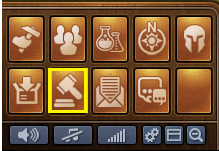
Dentro del mercado tenemos 3 opciones: Comerciar - Realizar Ofertas - Tus ofertas actuales.
A continuación explicaremos cada una paso a paso dividiéndolas a su vez en 4 partes:
- Comerciar
- Aceptar una oferta de un vecino o del gremio
- Realizar una oferta
- Ver tus ofertas actuales.

Última edición por un moderador:





















